| Informações (esquerda) |
Esses atributos têm uma justificativa à esquerda.
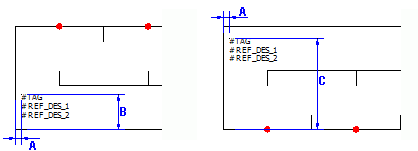
|
| A Coordenada X |
A distância entre a linha vertical do módulo e o ponto de inserção dos atributos. |
| B Y para símbolo inferior |
A distância entre a linha horizontal do módulo e o ponto de inserção dos atributos de um símbolo do módulo inserido na parte inferior do desenho. |
| C Y para símbolo superior |
A distância entre a linha horizontal do módulo e o ponto de inserção dos atributos de um símbolo do módulo inserido na parte superior do desenho. |
| Informações (direita) |
Esses atributos são justificados à direita.

|
| D Coordenada X |
A distância entre a linha vertical do módulo e o ponto de inserção dos atributos. |
| E Y para símbolo inferior |
A distância entre a linha horizontal do módulo e o ponto de inserção dos atributos de um símbolo do módulo inserido na parte inferior do desenho. |
| F Y para símbolo superior |
A distância entre a linha horizontal do módulo e o ponto de inserção dos atributos de um símbolo do módulo inserido na parte superior do desenho. |